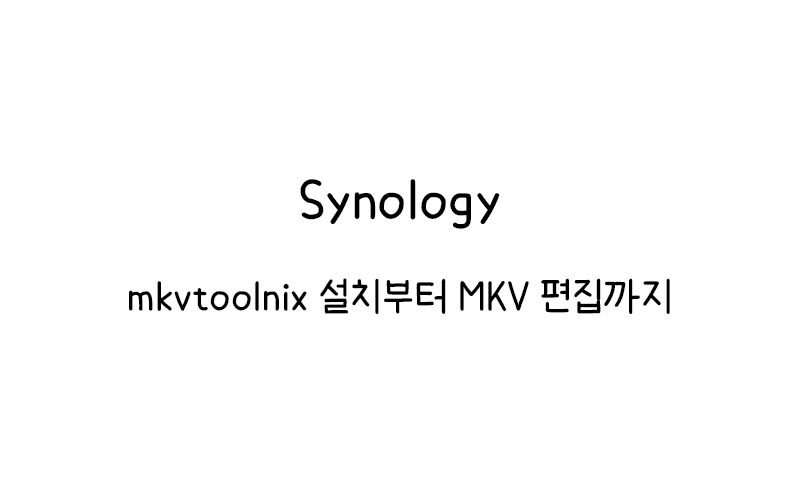
Synology NAS에서 mkvtoolnix 완벽 활용하기
Synology mkvtoolnix는 NAS 환경에서 MKV 동영상 파일을 편집할 수 있는 강력한 도구다. 동영상 경로 설정부터 오디오 추가, 자막 편집까지 다양한 작업을 명령어로 수행할 수 있다. 이 글에서는 Synology NAS에 mkvtoolnix를 설치하고 모든 핵심 명령어를 활용하는 방법을 자세히 알아보자.
설치준비
Synology mkvtoolnix를 설치하기 위해서는 먼저 SynoCommunity 패키지 소스를 추가해야 한다. 이는 공식 패키지 센터에서 제공하지 않는 서드파티 패키지를 설치하기 위한 필수 과정이다.
SynoCommunity 소스 추가
패키지 센터에 접속하여 설정 메뉴로 이동한다. 패키지 소스 탭에서 새로운 소스를 추가할 수 있다. SynoCommunity의 공식 패키지 저장소 URL을 입력하여 서드파티 패키지에 접근할 수 있다.
💡 설치 전 확인사항:
• Synology NAS 관리자 권한 필요
• 인터넷 연결 상태 확인
• 충분한 저장 공간 확보
• DSM 버전 호환성 검토
패키지 소스 URL
SynoCommunity 패키지 저장소는 https://packages.synocommunity.com/ 주소를 사용한다. 이 URL을 패키지 센터의 패키지 소스에 추가하면 다양한 서드파티 패키지에 접근할 수 있다.
패키지설치
SynoCommunity 소스를 추가한 후 mkvtoolnix 패키지를 설치할 수 있다. 패키지 센터에서 검색하여 설치 과정을 진행한다.
설치 과정
패키지 센터에서 mkvtoolnix를 검색하면 SynoCommunity에서 제공하는 패키지를 찾을 수 있다. 설치 버튼을 클릭하여 자동 설치 과정을 시작한다. 설치 중 의존성 패키지들도 함께 설치된다.
설치 확인
설치가 완료되면 SSH를 통해 터미널에 접속하여 mkvtoolnix가 제대로 설치되었는지 확인할 수 있다. 명령어 실행 가능 여부를 테스트하는 것이 중요하다.
mkvmerge --version기본설정
Synology mkvtoolnix 설치 후 기본적인 환경 설정을 진행해야 한다. 작업 디렉토리 설정과 권한 확인이 필요하다.
작업 디렉토리 설정
동영상 파일을 처리할 작업 디렉토리를 설정한다. 일반적으로 공유 폴더 내에 작업 공간을 만들어 사용한다.
cd /volume1/Video
mkdir mkvtoolnix_work
cd mkvtoolnix_work파일 권한 설정
동영상 파일과 작업 디렉토리에 적절한 권한을 설정해야 한다. 읽기와 쓰기 권한이 모두 필요하다.
chmod 755 /volume1/Video/mkvtoolnix_work
chmod 644 *.mkv동영상경로
Synology mkvtoolnix에서 동영상 파일의 경로를 설정하고 관리하는 방법을 알아보자. 정확한 경로 설정은 모든 편집 작업의 기본이다.
파일 경로 설정
동영상 파일의 정보를 확인하고 경로를 설정하는 기본 명령어다. 파일의 트랙 정보와 메타데이터를 확인할 수 있다.
mkvinfo /volume1/Video/input.mkv트랙 목록 확인
동영상 파일에 포함된 모든 트랙의 목록을 확인하는 명령어다. 비디오, 오디오, 자막 트랙을 구분하여 표시한다.
mkvmerge --identify /volume1/Video/input.mkv오디오편집
Synology mkvtoolnix를 사용하여 동영상 파일의 오디오 트랙을 추가하거나 제거하는 방법을 알아보자. 다양한 오디오 편집 작업을 명령어로 수행할 수 있다.
오디오 트랙 추가
기존 동영상 파일에 새로운 오디오 트랙을 추가하는 명령어다. 다국어 오디오나 해설 트랙을 추가할 때 사용한다.
mkvmerge -o /volume1/Video/output.mkv /volume1/Video/input.mkv /volume1/audio/new_audio.aac오디오 트랙 제거
동영상 파일에서 특정 오디오 트랙을 제거하는 명령어다. 불필요한 오디오 트랙을 삭제하여 파일 크기를 줄일 수 있다.
mkvmerge -o /volume1/Video/output.mkv --audio-tracks 0 /volume1/Video/input.mkv다중 오디오 관리
여러 오디오 트랙을 동시에 관리하는 명령어다. 특정 트랙들만 선택하여 유지하거나 제거할 수 있다.
mkvmerge -o /volume1/Video/output.mkv --audio-tracks 0,2 /volume1/Video/input.mkv자막편집
동영상 파일에 자막을 추가하거나 제거하는 작업을 수행할 수 있다. 다양한 자막 형식을 지원하며 언어별 자막 관리도 가능하다.
자막 추가
외부 자막 파일을 동영상에 추가하는 명령어다. SRT, ASS, SSA 등 다양한 자막 형식을 지원한다.
mkvmerge -o /volume1/Video/output.mkv /volume1/Video/input.mkv /volume1/subtitle/korean.srt자막 언어 설정
자막 트랙에 언어 정보를 설정하는 명령어다. 플레이어에서 자막을 구분하는 데 도움이 된다.
mkvmerge -o /volume1/Video/output.mkv /volume1/Video/input.mkv --language 0:kor /volume1/subtitle/korean.srt자막 제거
동영상 파일에서 특정 자막 트랙을 제거하는 명령어다. 불필요한 자막을 삭제하여 파일을 정리할 수 있다.
mkvmerge -o /volume1/Video/output.mkv --no-subtitles /volume1/Video/input.mkv선택적 자막 관리
특정 자막 트랙만 유지하거나 제거하는 명령어다. 다국어 자막 중 필요한 것만 선택할 수 있다.
mkvmerge -o /volume1/Video/output.mkv --subtitle-tracks 0,2 /volume1/Video/input.mkv고급명령어
Synology mkvtoolnix의 고급 기능들을 활용하는 명령어들을 알아보자. 복잡한 편집 작업과 세밀한 제어가 가능하다.
챕터 관리
동영상 파일의 챕터 정보를 추가하거나 편집하는 명령어다. 챕터 파일을 사용하여 구간별 탐색을 지원한다.
mkvmerge -o /volume1/Video/output.mkv --chapters /volume1/chapters/chapters.xml /volume1/Video/input.mkv트랙 순서 변경
동영상 파일 내 트랙들의 순서를 변경하는 명령어다. 기본 트랙 설정이나 우선순위를 조정할 수 있다.
mkvmerge -o /volume1/Video/output.mkv --track-order 0:0,0:2,0:1 /volume1/Video/input.mkv메타데이터 편집
동영상 파일의 메타데이터를 편집하는 명령어다. 제목, 설명, 태그 등의 정보를 수정할 수 있다.
mkvmerge -o /volume1/Video/output.mkv --title "Movie Title" /volume1/Video/input.mkv구간 분할
동영상 파일을 특정 시간이나 크기로 분할하는 명령어다. 긴 동영상을 여러 부분으로 나눌 수 있다.
mkvmerge -o /volume1/Video/output.mkv --split duration:01:00:00 /volume1/Video/input.mkv활용팁
Synology mkvtoolnix를 효율적으로 사용하기 위한 실전 노하우와 팁들을 소개한다. 작업 효율성을 높이고 오류를 방지하는 방법들이다.
배치 처리
여러 파일을 한 번에 처리하는 스크립트를 작성할 수 있다. 반복적인 작업을 자동화하여 시간을 절약한다.
for file in /volume1/Video/*.mkv; do
mkvmerge -o "${file%.mkv}_processed.mkv" --no-subtitles "$file"
done품질 검증
편집 작업 후 파일의 무결성을 확인하는 명령어다. 오류나 손상을 사전에 감지할 수 있다.
mkvmerge --identify-verbose /volume1/Video/output.mkv💡 효율적 사용 팁:
• 작업 전 원본 파일 백업하기
• 충분한 디스크 공간 확보하기
• 배치 처리로 반복 작업 자동화
• 결과 파일 품질 검증하기
성능 최적화
대용량 파일 처리 시 성능을 향상시키는 방법들이다. 메모리 사용량과 처리 속도를 최적화할 수 있다.
mkvmerge -o /volume1/Video/output.mkv --flush-on-close /volume1/Video/input.mkv| 작업 유형 | 권장 명령어 | 주의사항 |
|---|---|---|
| 오디오 추가 | mkvmerge -o output.mkv input.mkv audio.aac | 코덱 호환성 확인 |
| 자막 추가 | mkvmerge -o output.mkv input.mkv subtitle.srt | 인코딩 형식 확인 |
| 트랙 제거 | –no-audio 또는 –no-subtitles | 원본 파일 보존 |
| 배치 처리 | for 루프 스크립트 | 충분한 저장 공간 |
Synology mkvtoolnix는 NAS 환경에서 강력한 동영상 편집 기능을 제공하는 도구다. SynoCommunity 패키지 소스 추가부터 시작하여 다양한 편집 명령어까지 체계적으로 활용하면 전문적인 동영상 편집 작업을 수행할 수 있다. 오디오 트랙 관리, 자막 편집, 메타데이터 수정 등 모든 기능을 명령어로 제어할 수 있어 자동화된 작업 환경 구축도 가능하다. 정기적인 백업과 품질 검증을 통해 안전하고 효율적인 동영상 편집 환경을 구축해보자.
